Mascaras con contorno de COLOR !!






E visto que en el foro ya hay tutoriales del Sony
Vegas con el tema de mascaras
yo quise tomas la iniciatiba de hacer un tuto en el cual explico como hago el contorno de color para las mascaras talves muchos ya saven como se hace pero yo quise compartir este conosimiento con todos ustedes !!
Pues ire explicando paso por paso
el primer paso es abrir nuestro SONY en este caso sho tengo la vercion PRO 10

Ya abierto nuestro sony; nos vamos a archivo
imoportar, medios; y buscamos nuestro capitulo de anime o nuestra imagen en este caso sho utilisare una imagen de naruto.


Arrastramos nuestra imagen o video ala linea de tiempo

y marcamos la obcion de panoramizacion/ recortes de evento..

Marcamos la obcion que dice mascara y comensamos a hacer nuestra mascara
Ya terminada nuestra mascara nos vamos en donde dice:tipo de pluma saldran 3 obciones le daremos en ambos y en donde dice: pluma(%): le damos 1
asi nuestra mascara quedara delineada !!


lo que sigue es copiar nuestra imagen o capitulo y colocarla en una nueva pista de video

Lo que sigue es mas fasil ya que utilisaremos un efecto que viene en el Sony; utilisaremos el efecto SEPIA
y se lo colocaremos ala imagen que esta abajo de nuestra imagen original
sera asi: Sepia, Restablecer en ninguno y ahi eligen el color que mas les guste

Despues de escoger nuestro color que queremos de contorno
le damos a 1.000 en Rigidez de fusion

Como veran nuestra imagen ya cuenta con un contorno pero no se ve con fasilidad
lo que sigue es irnos a Panoramizacion/Recorte de eventos del la imagen con el efecto SEPIA !!

Despues hacemos lo siguiente; en la parte que dice TIPO DE PLUMA: tendran que ponerlo en salida ( OJO ESTARA MARCADO EN AMBOS POR QUE ES UNA COPIA DEL ORIGINAL PERO PARA ESE QUEREMOS QUE DIGA SALIDA )
en PLUMA: es a gusto de cada uno ami me gusta en 1.0

Y ahi tenemos nuestra imagen con contorno de color !! espero les alla gustado el tutorial
ya me moria por hacer un tutorial y compartirles mis pocos conosimientos en el Sony
Espero les alla gustado y bueno esta es el resultado final un render con contorno de color

Espero les alla gustado XD
Vegas con el tema de mascaras
yo quise tomas la iniciatiba de hacer un tuto en el cual explico como hago el contorno de color para las mascaras talves muchos ya saven como se hace pero yo quise compartir este conosimiento con todos ustedes !!
Pues ire explicando paso por paso
el primer paso es abrir nuestro SONY en este caso sho tengo la vercion PRO 10

Ya abierto nuestro sony; nos vamos a archivo
imoportar, medios; y buscamos nuestro capitulo de anime o nuestra imagen en este caso sho utilisare una imagen de naruto.


Arrastramos nuestra imagen o video ala linea de tiempo

y marcamos la obcion de panoramizacion/ recortes de evento..

Marcamos la obcion que dice mascara y comensamos a hacer nuestra mascara
Ya terminada nuestra mascara nos vamos en donde dice:tipo de pluma saldran 3 obciones le daremos en ambos y en donde dice: pluma(%): le damos 1
asi nuestra mascara quedara delineada !!


lo que sigue es copiar nuestra imagen o capitulo y colocarla en una nueva pista de video

Lo que sigue es mas fasil ya que utilisaremos un efecto que viene en el Sony; utilisaremos el efecto SEPIA
y se lo colocaremos ala imagen que esta abajo de nuestra imagen original
sera asi: Sepia, Restablecer en ninguno y ahi eligen el color que mas les guste

Despues de escoger nuestro color que queremos de contorno
le damos a 1.000 en Rigidez de fusion

Como veran nuestra imagen ya cuenta con un contorno pero no se ve con fasilidad
lo que sigue es irnos a Panoramizacion/Recorte de eventos del la imagen con el efecto SEPIA !!

Despues hacemos lo siguiente; en la parte que dice TIPO DE PLUMA: tendran que ponerlo en salida ( OJO ESTARA MARCADO EN AMBOS POR QUE ES UNA COPIA DEL ORIGINAL PERO PARA ESE QUEREMOS QUE DIGA SALIDA )
en PLUMA: es a gusto de cada uno ami me gusta en 1.0

Y ahi tenemos nuestra imagen con contorno de color !! espero les alla gustado el tutorial
ya me moria por hacer un tutorial y compartirles mis pocos conosimientos en el Sony
Espero les alla gustado y bueno esta es el resultado final un render con contorno de color

Espero les alla gustado XD
Última edición por kasiergaruru el Vie 22 Jul 2011, 7:20 am, editado 5 veces




No leí NADA, asi que no contesto tu duda, pero te explico tu error a la hora de postear las imagenes asi lo corregis y alguno que sabe viene y te explica de una.

Tenes que poner el enlace directo entre img, vos posteaste así
cuando debe ser así
y te queda posteado asi


Tenes que poner el enlace directo entre img, vos posteaste así
- Código:
[img]http://imageshack.us/photo/my-images/225/imagen16q.png/[/img]
cuando debe ser así
- Código:
[img]http://img225.imageshack.us/img225/6516/imagen16q.png[/img]
y te queda posteado asi







Kurare escribió:No leí NADA, asi que no contesto tu duda, pero te explico tu error a la hora de postear las imagenes asi lo corregis y alguno que sabe viene y te explica de una.
te agradesco de corazon que me allas corregido en ese aspecto gracias brother !!
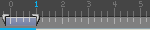




Buen tuto shine, aunque ya sabía hacerlo pero igual gracias
+1
+1
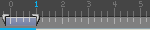




Muchas gracias shine ya me hacia falta ver un tuto de estos XD saludos y muy buen tuto 






AMVER_96 escribió:Muchas gracias shine ya me hacia falta ver un tuto de estos XD saludos y muy buen tuto
denada brother !! me da mucho gusto saver que te gusto !!





se agradece el tutorial,antes usaba el ps para hacer esto xD





cool sabia como hacerlo pero se agradece igualmente, sino recuerdo mal este tuto estaba en un video de lokitocatracho que fue eliminado x YT  . Buen tuto!
. Buen tuto!





+1 Yo no sabía hacerlo así que lo agradezco por mil! xD
Está muy bien explicado gracias!
Está muy bien explicado gracias!
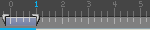



Mil gracias por el tuto shine, lo tendré bien en cuenta para mis siguientes máscaras, pero una pregunta, tu pusiste en la máscara de abajo el fecto sepia porke kisiste, pero, ¿también podría kedar bien con otro efecto de color? No se si me explico :S
De todas formas te llevas + 1
De todas formas te llevas + 1
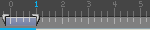




burter31 escribió:Mil gracias por el tuto shine, lo tendré bien en cuenta para mis siguientes máscaras, pero una pregunta, tu pusiste en la máscara de abajo el fecto sepia porke kisiste, pero, ¿también podría kedar bien con otro efecto de color? No se si me explico :S
De todas formas te llevas + 1
Pues prueba xD, yo no he probado aun hacerlo con collor correction, quizas quedan bien




pero igual hay mas formas de hacerla esta es una de ellas D;
buena shine!
buena shine!
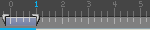




sabia como hacer eso pero te doy la gracias por compartir tus conocimientos con los demas :D
SALUDOS

SALUDOS







burter31 escribió:Mil gracias por el tuto shine, lo tendré bien en cuenta para mis siguientes máscaras, pero una pregunta, tu pusiste en la máscara de abajo el fecto sepia porke kisiste, pero, ¿también podría kedar bien con otro efecto de color? No se si me explico :S
De todas formas te llevas + 1
este puse sepia por que es el efecto de tinte mas fasil que conosco pero claro que hay mas maneras incluso para que se vea iluminos el contorno !!
pero eso lo publicare en otro tuto ToT amenos que alguien me gane !!
xDD
pero aun asi te mando un MP y te explico otras maneras !!






NinoOtaku escribió:pero igual hay mas formas de hacerla esta es una de ellas D;
buena shine!
Gracias nino y tienes toda la razon hay mas formas de hacer el contorno !! algunas de ellas hacen que de mas impacto !!
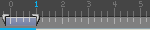



Vale, yo alguna vez pensé en cómo demonios se hacía para dar "contorno" a los recortes que hacía en el Vegas, pero nunca había caído que se podría hacer de tan simple manera xDDD, muchas gracias y te doy
+1 RP por el tuto, una vez más ZA responde mis dudas! (Y)
Salu2!
+1 RP por el tuto, una vez más ZA responde mis dudas! (Y)
Salu2!
 Temas similares
Temas similares» Efecto Contorno de personaje.
» Invertir color
» Color Blind
» Correcciones de Color
» plugins en AE cs4 y color
» Invertir color
» Color Blind
» Correcciones de Color
» plugins en AE cs4 y color
 Log in
Log in







» [RAW][WU] Dr.Slump (243/243) [Completa]
» Anime Mix (AMV) Burn
» Pedidos de [Anime RAW] Aquì
» Fate/Zero [BD 720/1080p]
» Jim Kaposztas: El primer editor de AMV
» Boku no Hero Academia 1080p [BD]
» Bleach 720p [BD]
» Watamote [BD-1080p]
» Mas alla de LinkinBall Z: una historia de los Anime Music Video
» One Piece 1-516 (Cat / Jap DVD-Rip / HDTV) MP4 Descarga directa
» Kurumi Tokisaki Edit - Masquerade - AMV - [ Date A Live IV ] | Neolitz
» Densetsu Drifters-LDZ
» ¿Qué tal gente?
» ¡Hola de nuevo!
» [[Time Out]] EdiCión anthy and Joskua [[YuriAmv]] ▶PremIO》 free IC◀